win10平板模式切换的两种方法 win10平板模式切换快捷键
更新时间:2024-04-30 16:14:52作者:jiang
Win10平板模式切换有两种方法,一种是通过系统设置进行操作,另一种则是通过快捷键实现,无论选择哪种方式,都能带来更加便捷的操作体验。通过简单的设置或按下特定的组合键,用户即可轻松地在平板模式和桌面模式之间切换,让工作和娱乐更加流畅。在日常使用中掌握这些方法将会为我们的生活带来更多的便利和效率。
具体的设置方法如下:
解决方法一:
1、打开win10电脑,点击电脑右下角的通知;
2、打开后,点击页面中的“平板模式”就可以完成转换了。
解决方法二:
1、打开win10电脑,点击左下角的“开始”

2、打开后点击下方的“设置”;
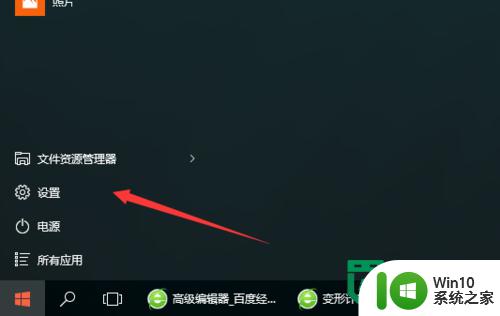
3、在设置页面,找到并单击“系统”项;
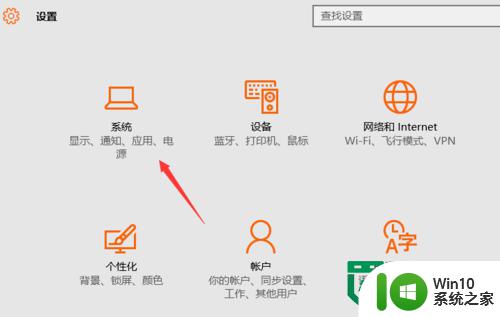
4、点击左边的“平板电脑模式”再点击右边的开关,这样就能打开了。
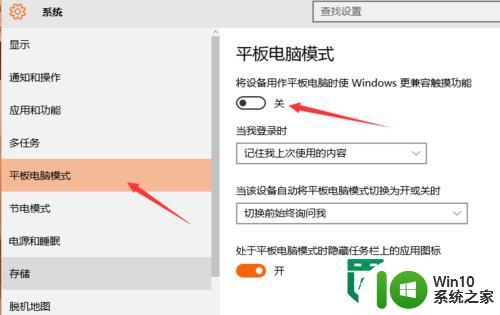
以上就是关于win10平板模式切换的两种方法的全部内容,有出现相同情况的用户就可以按照小编的方法了来解决了。
win10平板模式切换的两种方法 win10平板模式切换快捷键相关教程
- win10平板模式怎么切换电脑模式快捷键 win10平板模式如何切换至电脑模式
- win10切换平板模式和桌面模式的方法 win10怎么切换平板模式和桌面模式
- win10平板模式切换至电脑模式的方法及注意事项 如何在win10平板模式下切换到电脑模式并进行网上冲浪
- win10桌面模式切换 Win10平板模式怎么切换到桌面模式
- 详解win10平板模式使用技巧 win10平板模式切换方法
- 简述如何从win10平板模式切换到传统的win7操作界面风格 win10平板模式切换到win7操作界面
- windows10如何切换平板模式 windows10平板模式怎么关闭
- 电脑win10系统怎么从平板模式变为桌面模式 如何在win10系统中将平板模式切换为桌面模式
- win10怎样开平板模式 win10平板模式快捷键是什么
- 快速开启win10平板模式的图文教程 win10平板模式的设置方法
- win10投影模式切换快捷键没反应修复方法 win10投影模式切换快捷键无法使用的解决方法
- win10快捷键切换投影模式是哪个 投影切换快捷键win10是什么
- 蜘蛛侠:暗影之网win10无法运行解决方法 蜘蛛侠暗影之网win10闪退解决方法
- win10玩只狼:影逝二度游戏卡顿什么原因 win10玩只狼:影逝二度游戏卡顿的处理方法 win10只狼影逝二度游戏卡顿解决方法
- 《极品飞车13:变速》win10无法启动解决方法 极品飞车13变速win10闪退解决方法
- win10桌面图标设置没有权限访问如何处理 Win10桌面图标权限访问被拒绝怎么办
win10系统教程推荐
- 1 蜘蛛侠:暗影之网win10无法运行解决方法 蜘蛛侠暗影之网win10闪退解决方法
- 2 win10桌面图标设置没有权限访问如何处理 Win10桌面图标权限访问被拒绝怎么办
- 3 win10关闭个人信息收集的最佳方法 如何在win10中关闭个人信息收集
- 4 英雄联盟win10无法初始化图像设备怎么办 英雄联盟win10启动黑屏怎么解决
- 5 win10需要来自system权限才能删除解决方法 Win10删除文件需要管理员权限解决方法
- 6 win10电脑查看激活密码的快捷方法 win10电脑激活密码查看方法
- 7 win10平板模式怎么切换电脑模式快捷键 win10平板模式如何切换至电脑模式
- 8 win10 usb无法识别鼠标无法操作如何修复 Win10 USB接口无法识别鼠标怎么办
- 9 笔记本电脑win10更新后开机黑屏很久才有画面如何修复 win10更新后笔记本电脑开机黑屏怎么办
- 10 电脑w10设备管理器里没有蓝牙怎么办 电脑w10蓝牙设备管理器找不到
win10系统推荐
- 1 番茄家园ghost win10 32位官方最新版下载v2023.12
- 2 萝卜家园ghost win10 32位安装稳定版下载v2023.12
- 3 电脑公司ghost win10 64位专业免激活版v2023.12
- 4 番茄家园ghost win10 32位旗舰破解版v2023.12
- 5 索尼笔记本ghost win10 64位原版正式版v2023.12
- 6 系统之家ghost win10 64位u盘家庭版v2023.12
- 7 电脑公司ghost win10 64位官方破解版v2023.12
- 8 系统之家windows10 64位原版安装版v2023.12
- 9 深度技术ghost win10 64位极速稳定版v2023.12
- 10 雨林木风ghost win10 64位专业旗舰版v2023.12